Dört Sayfayı Tek Sayfaya Kopyalama
Standart kopyalama (Standard copy) bölümünde Düzen (Layout) için 4'lü görünüm kpya (4-on-1 copy) seçeneğini belirlediğinizde, her resmi küçülterek dört orijinal sayfayı tek bir sayfaya kopyalayabilirsiniz. Dört farklı düzen kullanılabilir.
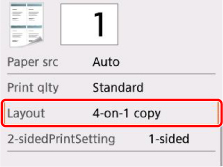
4'lü görünüm kpya (4-on-1 copy) seçeneğini belirleyin ve OK düğmesine basın. Gelişmiş ayarları belirtmenizi isteyen onay ekranında Evet (Yes) seçimini yaparsanız, orijinalin yönünü ve sırasını belirtebilirsiniz.
 Not
Not
-
Yön ne olursa olsun, sıra aynıdır.
-
Üst soldan sağa (Upper-left to right) seçeneğini belirlediğinizde
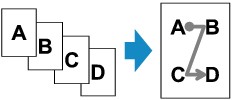
-
Üst sağdan sola (Upper-right to left) seçeneğini belirlediğinizde
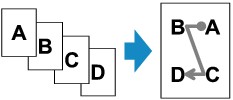
-
Üst soldan alta (Upper-left to bottom) seçeneğini belirlediğinizde
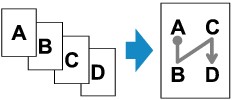
-
Üst sağdan alta (Upper-right to bottom) seçeneğini belirlediğinizde
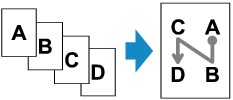
Sırayı seçtikten sonra, önizleme ekranını kullanıp kullanmayacağınızı seçebilirsiniz. AÇIK (ON) seçeneğini belirlerseniz, yönü kontrol edebileceğiniz önizleme ekranı görüntülenir.
 Not
Not
-
Tarama sırasında LCD'de Aygıt belleği dolu. İşleme devam edilemiyor. (Device memory is full. Cannot continue process.) mesajı görüntülenirse, baskı kalitesini Standart (Standard) olarak ayarlayıp tekrar kopyalamayı deneyin. Sorun çözülmezse baskı kalitesini Taslak (Draft) olarak ayarlayın ve tekrar kopyalamayı deneyin.
-
Bu işlev, İki taraflı kopyalama ile birlikte kullanılabilir.
Bu işlevi birlikte kullanırsanız, sekiz orijinal sayfayı tek bir sayfaya kopyalayabilirsiniz. Bu durumda, kağıdın her iki tarafına dört orijinal sayfa kopyalanır.
Bu işlevi birlikte kullanırsanız, 2 tr. Yzdrm Ayr. (2-sidedPrintSetting) için 2 taraflı (2-sided) seçeneğini belirleyin ve ardından Yazdırma ayarları ekranında yazdırma kağıdının yönünü ve zımbalama kenarını seçin.
İki taraflı kopyalama işleviyle ilgili daha fazla bilgi için:
Yönü kontrol ederken:
Önizleme ekranını kullanırken, yönü kontrol edebilmeniz için kopyalama başlamadan önce aşağıdaki ekran görüntülenir.
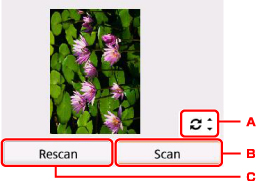
-
Orijinali 180 derece döndürmek için,

 düğmesini kullanın.
düğmesini kullanın. -
Orijinali taramaya başlamak için seçin.
-
Orijinali yeniden taramak için seçin.
Tarama bittiğinde:
Aşağıdaki ekran orijinal belgenin her bir sayfası tarandıktan görünür.
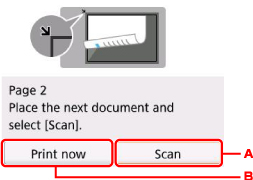
-
Orijinali taramaya başlamak için seçin.
Tarama işleminden sonra orijinal sayfayı plaka camından kaldırın ve sonraki sayfayı plaka camına yerleştirip Tarama (Scan) seçeneğini belirleyin.
-
Daha önce taranan orijinali kopyalamaya başlamak için seçin.
Orijinalin dördüncü sayfasını taradıktan sonra, yazıcı kopyalamaya başlar.
 Not
Not
-
Yazdırırken kopyalama işini ekleyebilirsiniz.
-
Bu işlevi İki taraflı kopyalama ile birlikte kullanırsanız, ikinci orijinal sayfanın taranması bittikten sonra yukarıdaki ekranı görüntülenir. Kalan orijinalleri taramak için ekrandaki yönergeleri izleyin.

